Отворете историята в нов раздел с Ctrl + H в Microsoft Edge
Вече е възможно да накарате Microsoft Edge да отвори История в нов раздел с Ctrl + H. По-рано тази клавишна комбинация винаги отваряше прозореца за история, известен още като "Hub".
В последните актуализации, браузърът от Microsoft получи няколко нови компактни полета или „хъбове“. Тези хъбовете ви позволяват бързо да проверявате хронологията, изтеглянията и любимите, без да оставяте отворените в момента страница. Това поведение не е подходящо за всички потребители.
Реклама
Някои предпочитат посветени история или изтегляне на страници в отделни раздели (или поне опция за превключване.) Досега нямаше начин за да накарате Edge да отвори историята на навигацията в нов раздел, като използвате менюто на браузъра или прекия път Ctrl + H. В най-новата версия на Canary на Edge, Microsoft най-накрая добави липсващата опция.
За да активирате тази функция, уверете се, че имате Microsoft Edge 91.0.837.0 или по-нова версия. Към момента на писане тази актуализация е налична само в канала Canary. Можете да го изтеглите от
официалният уебсайт. Имайте предвид обаче, че компилациите на Canary не са проектирани да бъдат вашият ежедневен драйвер и може да имат грешки и различни проблеми.Отворете историята в нов раздел с Ctrl + H в Microsoft Edge
- Отворете Microsoft Edge.
- Тип
edge://flags/#edge-history-accelerator-overrideв адресната лента. - Изберете Разрешено от падащото меню до Активирайте ускорителя на историята, за да отворите цялата страница опция.
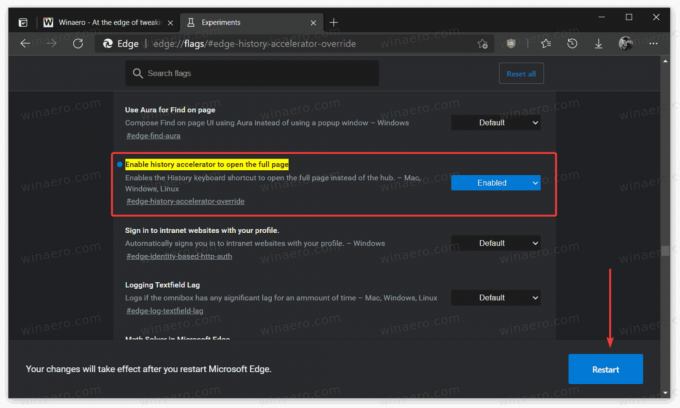
- Рестартирайте браузъра, за да приложите промяната.
Сега, когато натиснете Ctrl + H, Microsoft Edge ще отвори нов раздел на историята с цялата ви активност при сърфиране. Тази функция работи на Windows, Linux и macOS.
Имайте предвид, че натискането на бутона за история в лентата с инструменти или в менюто все още отваря хъб. Нов флаг се прилага само за прекия път Ctrl + H. Също така, към момента няма подобни флагове за изтегляния или предпочитани центрове. Натискането на съответните бързи клавиши (Ctrl + J за изтегляния и Ctrl + Shift + O за предпочитани) все още отваря компактни преливащи прозорци.
Заслуга за бакшиша е на @Леопева64.


